İlan
İngilizce dışındaki dillerde metin yazmak söz konusu olduğunda, Mac kullanıcıları tek bir Sistem Tercihleri ekranı, bir veya iki dili etkinleştirir, ardından gerekli tüm araçları bertaraf. Windows kullanıcıları için süreç Windows'ta Çince Sembolleri ve Diğer Yabancı Karakterleri Yazmanın 3 YoluSonunda Windows'ta yabancı karakterler kullanmanız gerekecek. Ne yaptığınızı bilmiyorsanız bunları kullanmak zor olabilir. Neyse ki, Windows yabancı karakterleri çeşitli şekillerde heceleyebilir. Daha fazla oku sadece biraz daha kıvrımlıdır.
Android kullanıcıları ise bir dizi farklı dil giriş aracından seçim yapabilir ve aynı şey Linux için de geçerlidir. Bu giriş yöntemi düzenleyicilerini veya IME'leri yükledikten sonra Linux kullanıcılarının kendi dillerinde metin girmesine izin verin.

Çok Dilde Kavramlar
Çok dilli metinle çalışırken anlaşılması gereken birkaç temel kavram vardır. Ekranınızda gördüğünüz dil, hem girerken hem de bilgisayar sizin için görüntülüyorken, aşağıdaki bölümlere bağlıdır.
- Metin kodlaması bunlardan en temel olanıdır ve veri baytlarının ekranda gördüğünüz karakterleri nasıl temsil ettiğini açıklar. Günümüzde modern sistemler, dünyanın dillerinin çoğunda karakterler içeren bir kodlama şeması olan UTF standardını tanımaktadır.
- yerel bu modern işletim sistemleri de kullanıcı arayüzünde farklı dillerin görüntülenme biçimini ele alıyor. Yerel ayarınız İngilizce ise, Güç menüsünde “Kapat” gibi bir cümle görürsünüz, Fransızca yerel ayarını kullanıyorsanız bunun bir çevirisini görürsünüz. Ayrıca para birimi ve tarih / saat biçimi için görüntüleme biçimini yönetir (örneğin, Amerikalılar AA-GG-YYYY biçiminde kullanılırken, birçok ülke DD-AA-YYYY kullanır). Çoğu kullanıcı işletim sistemlerini yüklerken “dilini” (gerçekte sistemin yerel ayarıdır) ayarlar veya yeni bir makineyi ilk kez çalıştırır ve bundan sonra uğraşmaz.
- Giriş PC'nize metin girme yönteminizdir. Bunu yapmanın farklı yolları vardır. Klavye muhtemelen ilk düşündüğünüz şey, ancak tek yol bu değil. El yazısı, sesten metne ve hatta optik karakter tanıma (OCR) Görüntülerden Metin Çıkarmak için En İyi 5 OCR AracıKağıt topunuz olduğunda, tüm basılı metinleri dijital bir programın tanıyabileceği ve dizine ekleyebileceği bir şeye nasıl dönüştürürsünüz? İyi bir OCR yazılımını yakın tutun. Daha fazla oku her birinin kendi yabancı dil değerlendirmesi vardır. Aşağıdaki bölümlerde inceleyeceğimiz klavye girişi.
Yabancı dillerin çoğunda metin girişini aşağıdaki gibi ele alabiliriz:
- Klavye ayarlarında değişiklik yapılarak girilebilen diller. Avrupa dillerini konuşuyorsanız, klavye yapılandırmalarını değiştirmek sizin için yeterli olmalıdır.
- Bir dil yardımı ile girilen diller Giriş Yöntemi Düzenleyicisi (IME). Latin olmayan karakter kümeleri (ör. Çince, Hintçe ve Arapça) kullanan diller genellikle klavye metin girişli bir IME kullanır.
Klavye Ayarları ile Yabancı Dil Metni Girme
Batı dilleri çoğunlukla Latin karakterleri artı çeşitli vurgu işaretlerinden oluşur. Bu yüzden bir İngilizce klavye işletim sistemine hangi “temel karakteri” yazmak istediğinizi söylemek için yeterlidir. Hile, aksanların nasıl gösterileceğidir. Linux masaüstü bilgisayarlar bunu yapmanın iki farklı yolunu sunarlar, ancak temelde aynı şekilde çalışırlar, aynı şekilde Chromebook'larda yapılır Chromebook'unuzu Kullanarak Yabancı Karakter Vurguları YazmaFransızca veya İspanyolca gibi aksan kullanan bir dilde düzenli olarak iletişim kurarsanız, Chromebook'unuzu kullanarak bunları nasıl yazacağınızı bilmeniz gerekir. İşte böyle. Daha fazla oku .
İlk yöntem geçerli klavye düzeninizi kullanır. Ancak anahtarlarından birini Oluştur tuşuna basın. Ortak bir seçim, bazen etiketlenmiş sağ Alt tuşudur Alt Gr. Bu tuşu basılı tuttuğunuzda ve diğer karakterleri doğru sırada girdiğinizde, sistem bunları aksanlı karakter anlamına gelir. Örneğin, Oluştur tuşunu basılı tutarken ve e sonra ‘ (tek bir alıntı), bu “akut aksanlı e” olarak yorumlanır: é. Bu yöntem, bu karakterleri her zaman erişebileceğiniz için nispeten sık kullanıyorsanız, kullanışlıdır. Bir dezavantajı, görev değiştirme gibi işlevler için sağ Alt anahtarınızı kaybetmemenizdir (sol Alt bu konuda yine de çalışır).
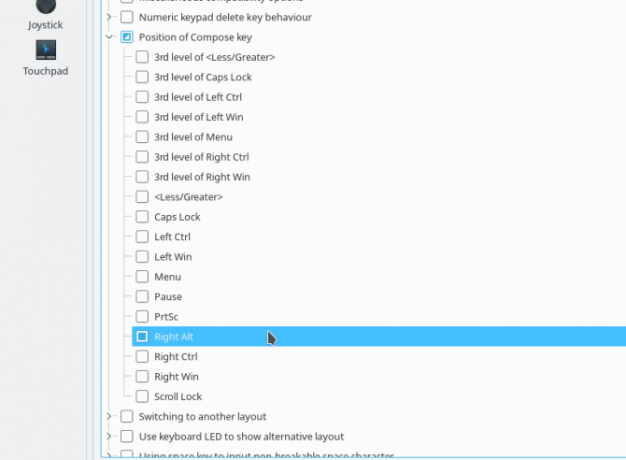
Bu ayar KDE'de bulunabilir Sistem Ayarları> Giriş Aygıtları> Klavye ekranında, ardından ileri sekmesine gidin ve şu seçeneği arayın: Oluşturma Anahtarının Konumu. Çeşitli seçenekleri listeler, sadece favorinizi seçin ve tıklayın Uygulamak. Aynı şeyi Unity'de yapmak için şu adrese gidin: Sistem Ayarları> Klavye, ardından Kısayollar sekmesi. Seçin Yazıyor öğesini seçtiğinizde, Yazma Anahtarı sağda.
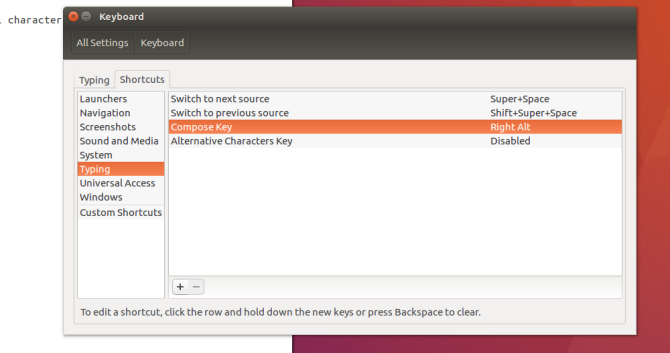
Alternatif olarak, yeni bir klavye düzeni aksanlı karakterler üretmek için gerekli tuşları içerir. KDE'de, bu Sistem Ayarları> Giriş Aygıtları> Klavye, ardından düzenleri sekmesi. Kontrol edin Düzenleri Yapılandırma kutusunda bir giriş görmeniz gerekir. Yerleşim varsayılan klavyeniz için, kurulum sırasında seçtiğiniz klavye, ör. "Amerikan ingilizcesi)”İfadesini aşağıda gösterildiği gibi ( alternatif düzenler Verimliliği Kaybetmeden Üstün Klavye Düzenine Nasıl Hızlıca UlaşırımBunu bir bilgisayarda okuyorsanız, klavyenize bakın. Muhtemelen bir QWERTY klavye veya QWERTY'den sonra Fransız için AZERTY veya Almanya için QWERTZ gibi modellenmiş bir şeydir. Gerçekten ... Daha fazla oku ). Tıkla Ekle düğmesine basın, ardından donanımınıza uygun ilk iki ayarı seçin (ingilizce dil için ve Amerikan ingilizcesi) burada benim için). varyant burada önemli olanı seçin - seçin İngilizce (ABD, uluslararası ölü tuşlarla).
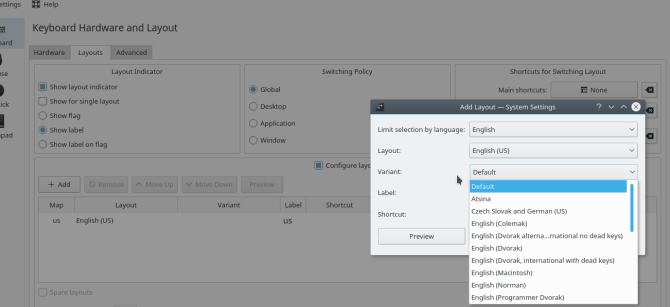
Unity'de klavye simgesine sağ tıklayın (en İngilizce konuşanlar için) menü çubuğunun sağ üst kısmındaki simgesini tıklayın ve Metin Girişi öğe. Metin Girişi penceresinde, Metin Girişi yöntemi eklemek için + işaretini tıklayın, ardından İngilizce (Uluslararası AltGR ölü anahtarları).
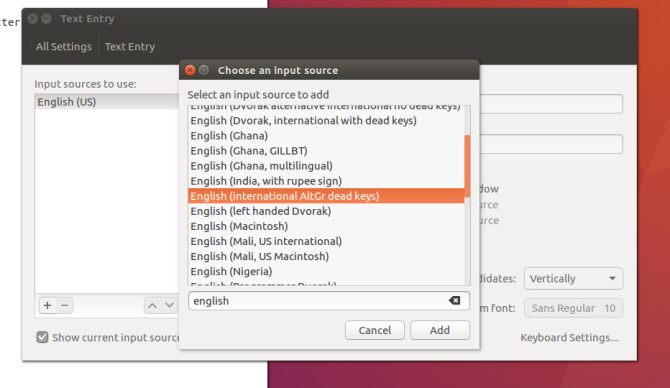
Şimdi “ölü tuşlardan” birini basılı tuttuğunuzda (biri yukarıda bahsedilen “Alt Gr” dir) ve daha sonra uyumlu bir tuşa basarsanız, bunun yerine aksanlı bir harf girilir. Örneğin, “Alt Gr + Y” yazıldığında sürüm: umlaut ile üretilir: ü. Bu yöntem, ara sıra karakterden daha fazlasını yapan kullanıcılar için daha uygundur, çünkü “yabancı dil moduna” geçip orada kalabilir ve işiniz bittiğinde tekrar “İngilizce moduna” geçebilirsiniz. Ayrıca bazıları için biraz daha az sezgiseldir ve kombinasyonları ezberlemek için bazı zihinsel RAM'leri ayırmayı gerektirir (aksine Alt Gr + E + tek tırnakmuhtemelen tahmin edebileceğiniz).
Bu yöntemler için tuş kombinasyonları biraz farklı olabilir, bu yüzden birini seçmeniz ve ona bağlı kalmanız önerilir.
Giriş Yöntemi Düzenleyicisi ile Yabancı Dil Metni Girme
Birçok bilgisayar İngilizce bir klavye ile birlikte geldiğinden, metin oluşturmak İngilizce konuşanlar ve 26 harfli alfabe için temel görünebilir. Ancak 10.000'den fazla karakter içeren Japonca gibi dilleri düşünün. Bunları yalnızca 101 (veya 105, ancak kesinlikle 10.000) tuşa sahip bir klavye kullanarak nasıl girebilirsiniz?
İşte burada giriş yöntemi düzenleyicisiveya IME, içeri gelir. Bu, kullanıcı girdisini alıp istenen karaktere dönüştürmekten sorumlu bir yazılım parçasıdır. Bunu PC'lerde yapmanın en yaygın yolu tuş vuruşlarını dönüştürmektir. Ancak el yazısı alan uygulamalar sanal klavyeler Gnome Ekran Klavyesini Florence Virtual Keyboard ile Değiştirin [Linux] Daha fazla oku aynı zamanda IME türleridir.
Kurulum adımları aşağıdakilere bağlıdır: 1) IME seçiminiz Çerçeve / yönetici, 2) modüler olup olmadığı, 3) dil (ler) iniz için modül (ler) kurulumu ve 4) bu IME'ye masaüstünden nasıl eriştiğiniz.
Aşağıda Japonca dilini KDE ve Unity'ye yüklemek için adımlar açıklanmaktadır. fcitx kullanmak için girdi yöntemi çerçevesi mozc Japonca IME uzantısı. Esasen, fcitx bu nedenle gelecekte başka diller eklemek istiyorsak birleşik bir deneyimimiz var.
GTK Tabanlı Masaüstü Bilgisayarlarda Kurulum ve Yapılandırma
Unity gibi GTK kullanan masaüstlerinde, Dash'te Dil desteği yapılandırma aracı. Bu, sisteme ekleyebileceğiniz farklı dilleri listeler. İstediğiniz birini seçtikten sonra, araç yazı tipleri ve uygulama çevirileri de dahil olmak üzere ihtiyacınız olabilecek tüm paketleri yüklemeye başlar. Kurulduktan sonra yeni dillerin kullanılabilmesi için yeniden giriş yapın.
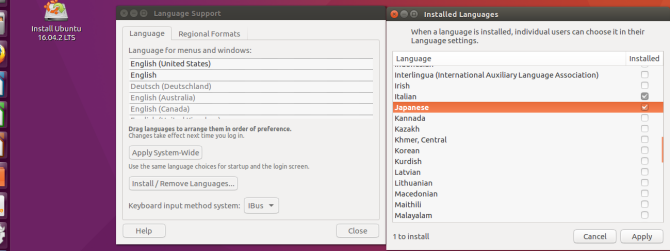
Bunları kullanmaya başlamak için ekranınızın sağ üst köşesindeki klavye simgesini sağ tıklayın ve Metin Girişi seçeneği. Artık bir Metin Girişi yöntemi eklediğinizde, az önce eklediğiniz dil için seçenekler göreceksiniz. Ubuntu, mozc ile giriş yöntemi Ibus ancak, fcitx manuel. Konuşma…
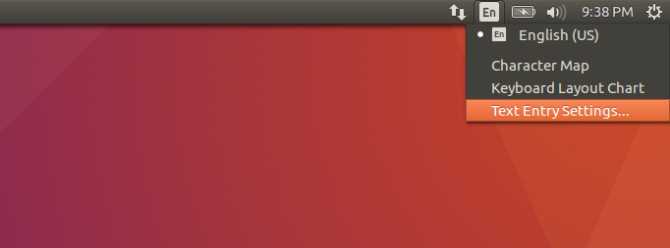
KDE'de Kurulum ve Yapılandırma
Japonca'yı KDE Neon'da kullanmak için, fcitx çerçevesi, KDE Sistem Ayarları modülü ve mozc Japonca giriş yöntemi. Sen ikame edebilirsin mozc dilinizi destekleyen bir giriş yöntemi için. Ayarlar modülü bunları Unity gibi bizim için yüklemez, bu yüzden halledelim.
sudo apt-get install kde-config-fcitx fcitx-mozcBu tamamlandığında, fcitx içindeki yapılandırmalar Sistem Ayarları> Bölgesel Ayarlar> Giriş Yöntemi.
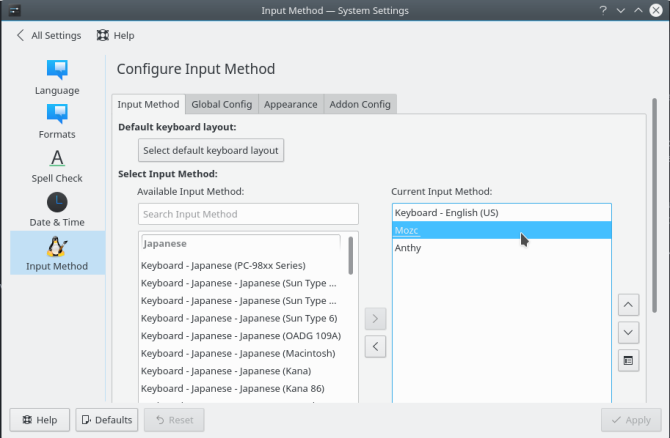
Ardından, Giriş Yöntemi Paneli görev çubuğunuza bir yere ekleyin.
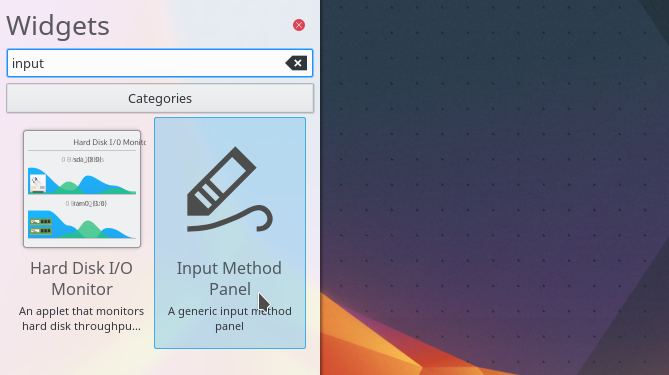
Şimdi başla fcitx seçerek Uygulamalar> Yardımcı Programlar menüsünde veya komut satırında aşağıdakilerle:
fcitxŞimdi yazınızın Japonca çevirmeye başlaması için hazır olmalısınız, değil mi? Yanlış. KDE uygulamalarının IME'den gelen girdileri kabul etmesi için çok önemli ancak iyi belgelendirilmemiş bir adım daha var. Komut satırında aşağıdakileri yapın:
im-config -n fcitxBu yapılandırır fcitx "etkin yapılandırmanız" (Unity ekranı bunu seçmek için bir açılır menü sağlar). Bunu yapmazsanız, klavyeden normal (sıkıcı, İngilizce) girişe geri döner. Ayrıca oturumunuzdan çıkıp tekrar oturum açmanız da önerilir (ancak yeniden başlatmanız gerekmez).
Artık bir KDE uygulaması açabilir, yapılandırdığınız kısayol tuşuna basabilirsiniz (Ctrl + Boşluk varsayılan olarak) ve küçük bir dil tatile git (Japonca-y fcitx sistem tepsisinde simgeler).

Bu kadar basit: Şimdi Japonca (ya da hangi dilde geçmek istediğinizi) yazmalısınız!
Linux'u birden çok dilde mi kullanıyorsunuz? Bir klavye düzeni kullanmak ile Compose Key arasında bir tercihiniz mi var? Belirli bir IME öneriyor musunuz? Yorumlarda bize bildirin!
Aaron on beş yıl boyunca bir iş analisti ve proje yöneticisi olarak teknolojide dirsek ve neredeyse bir süredir sadık bir Ubuntu kullanıcısı (Breezy Badger'den beri). İlgi alanları arasında açık kaynak, küçük işletme uygulamaları, Linux ve Android entegrasyonu ve düz metin modunda bilgi işlem sayılabilir.
